如何使用bitlocker
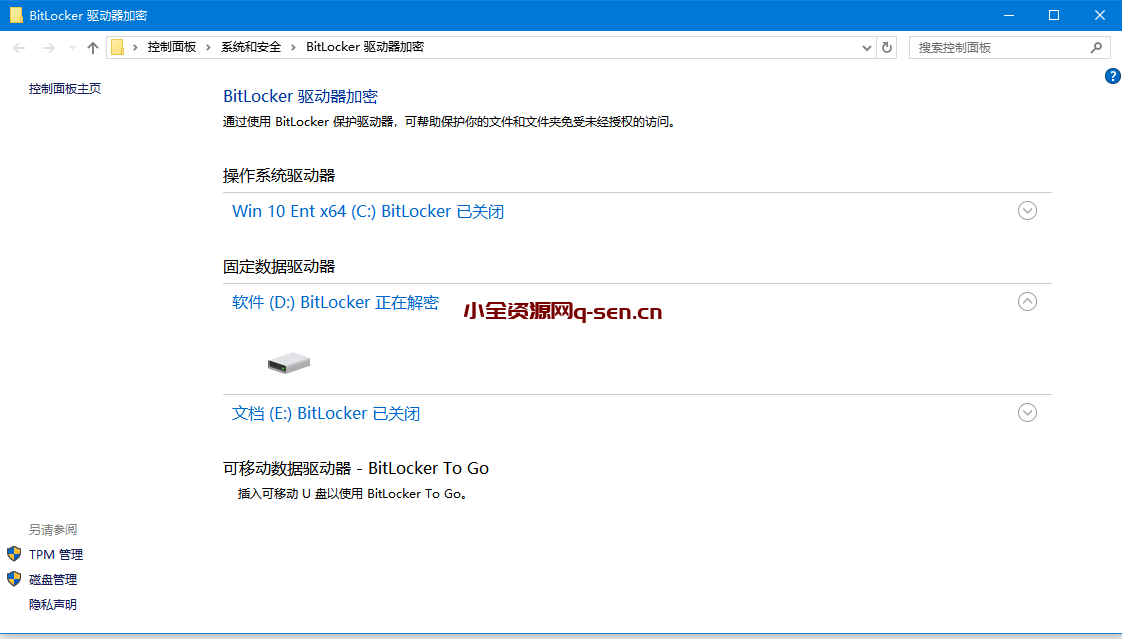
BitLocker是Windows系统内置的一个强大的加密工具,主要用于加密整个磁盘或磁盘分区,以保护存储在其中的数据不被未经授权的访问。以下是BitLocker的使用步骤:
一、前提条件
- 确保你的Windows系统版本支持BitLocker。BitLocker通常在Windows的专业版、企业版和教育版中可用,而在家庭版中可能不可用。如果你的系统不支持,可能需要升级系统或寻找其他加密工具。
- 确定你要加密的磁盘或分区。通常,不建议加密系统盘(如C盘),因为这可能会影响到系统的启动和正常使用。
二、启用BitLocker
- 打开BitLocker设置:
- 在Windows 10或Windows 11中,你可以通过开始菜单搜索“BitLocker”或“管理BitLocker”来找到并打开BitLocker设置。
- 也可以通过按
Win + X快捷键,然后选择“控制面板”->“系统和安全”->“BitLocker驱动器加密”来访问。
- 选择要加密的驱动器:
- 在BitLocker设置窗口中,找到并单击你想要加密的驱动器旁边的“启用BitLocker”按钮。
- 选择解锁方式:
- 你可以选择使用密码、智能卡或USB闪存驱动器来解锁驱动器。对于大多数用户来说,使用密码是最方便的选择。
- 输入并确认你的密码。请确保密码足够强壮,并记住它,因为你需要用它来解锁驱动器。
- 备份恢复密钥:
- 系统会为你生成一个恢复密钥,以防你忘记密码。请务必备份这个密钥,并将其保存在安全的地方。你可以选择将其保存到文件、打印出来或保存到Microsoft账户中。
- 选择加密选项:
- 你可以选择加密整个驱动器或仅加密已使用的空间。加密整个驱动器会花费更长的时间,但会提供更好的安全性。
- 选择合适的加密模式。对于大多数用户来说,“新加密模式”是一个不错的选择。
- 开始加密:
- 确认所有设置无误后,点击“开始加密”按钮。加密过程可能需要一些时间,具体取决于驱动器的大小和性能。
三、加密完成
- 加密完成后,你的驱动器将被锁定,并显示一个锁定的图标。要访问驱动器中的内容,你需要输入之前设置的密码或使用恢复密钥。
- 注意,如果加密的是系统驱动器,则可能需要重新启动计算机以完成加密过程。
四、注意事项
- 请务必妥善保管你的密码和恢复密钥,因为它们是你访问加密驱动器的唯一方式。
- 如果你的计算机丢失或被盗,请立即使用恢复密钥来解锁你的数据,以防数据被非法访问。
- 定期检查你的加密设置和恢复密钥的备份情况,以确保它们的安全性和可用性。
微信扫描下方的二维码阅读本文
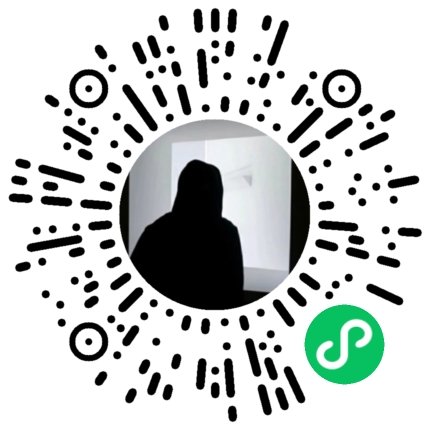
本站资源来自互联网收集,链接随时失效,请保存后及时下载,仅供用于学习和交流!!!!!请勿用于商业用途,请遵循相关法律法规,如有侵权、后门、不妥、提供材料联系本站1424898602@qq.com删除,敬请谅解!
THE END
二维码


共有 0 条评论